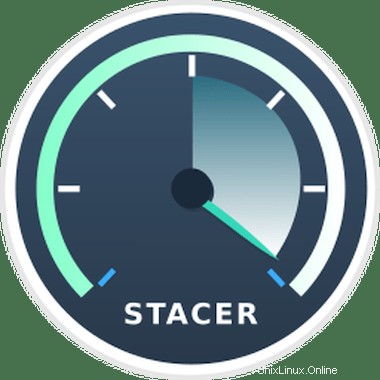
V tomto tutoriálu vám ukážeme, jak nainstalovat Stacer na Ubuntu 20.04 LTS. Pro ty z vás, kteří to nevěděli, je Stacer skvělá aplikace, která nám pomůže optimalizovat a sledovat naše Systém Linux. Dodává se s krásným ovládacím panelem s grafickým uživatelským rozhraním (GUI), který zobrazuje stav vašeho CPU, paměti i disku a mnoho dalších. Tuto aplikaci často používám k zobrazení informací o běžících počítačových systémech, mazání úložišť, mazání cache a mnoho dalších.
Tento článek předpokládá, že máte alespoň základní znalosti Linuxu, víte, jak používat shell, a co je nejdůležitější, hostujete svůj web na vlastním VPS. Instalace je poměrně jednoduchá a předpokládá, že běží v účtu root, pokud ne, možná budete muset přidat 'sudo ‘ k příkazům pro získání oprávnění root. Ukážu vám krok za krokem instalaci optimalizačního a monitorovacího nástroje Stacer Linux na Ubuntu 20.04 (Focal Fossa). Můžete postupovat podle stejných pokynů pro Ubuntu 18.04, 16.04 a jakoukoli jinou distribuci založenou na Debianu, jako je Linux Mint.
Předpoklady
- Server s jedním z následujících operačních systémů:Ubuntu 20.04, 18.04, 16.04 a jakoukoli jinou distribucí založenou na Debianu, jako je Linux Mint.
- Abyste předešli případným problémům, doporučujeme použít novou instalaci operačního systému.
- Přístup SSH k serveru (nebo stačí otevřít Terminál, pokud jste na počítači).
non-root sudo usernebo přístup kroot user. Doporučujeme jednat jakonon-root sudo user, protože však můžete poškodit svůj systém, pokud nebudete při jednání jako root opatrní.
Nainstalujte Stacer na Ubuntu 20.04 LTS Focal Fossa
Krok 1. Nejprve se ujistěte, že všechny vaše systémové balíčky jsou aktuální spuštěním následujícího apt příkazy v terminálu.
sudo apt update sudo apt upgrade
Krok 2. Instalace Stacer na Ubuntu 20.04.
- Nainstalujte Stacer z úložiště Ubuntu.
Ve výchozím nastavení je Stacer dostupný ve výchozím úložišti Ubuntu. Nainstalujte jej spuštěním následujícího příkazu:
sudo apt install stacer
- Instalace Staceru z GitHubu.
Nyní přejdeme na stránku vydání webu Stacer GitHub. Zde najdete různá vydání Staceru. Stáhněte si .deb balíček nejnovější verze Stacer:
wget https://github.com/oguzhaninan/Stacer/releases/download/v1.1.0/stacer_1.1.0_amd64.deb
Po souboru .deb balíček byl úspěšně stažen, spusťte následující příkaz a nainstalujte jej:
sudo dpkg -i stacer_1.1.0_amd64.deb
Krok 3. Přístup ke Staceru na Ubuntu.
Po úspěšné instalaci můžete aplikaci otevřít pomocí stacer příkaz z CLI, jak je znázorněno níže. Otevře se Stacer Dashboard, kde můžete zkontrolovat užitečné systémové informace, jako jsou informace o CPU, paměti a disku.
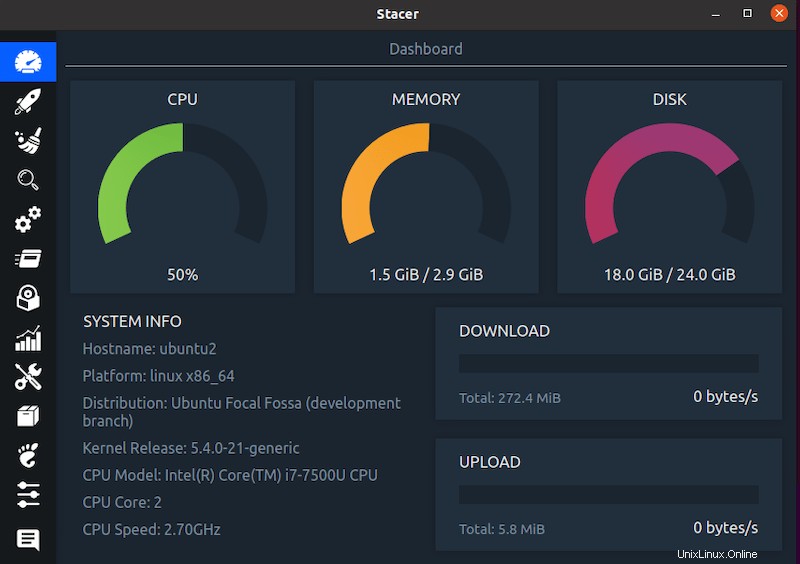
Blahopřejeme! Úspěšně jste nainstalovali Stacer. Děkujeme, že jste použili tento návod k instalaci optimalizačního a monitorovacího nástroje Stacer Linux v systému Ubuntu 20.04 LTS Focal Fossa. Pro další pomoc nebo užitečné informace vám doporučujeme podívejte se na oficiální web Stacer.